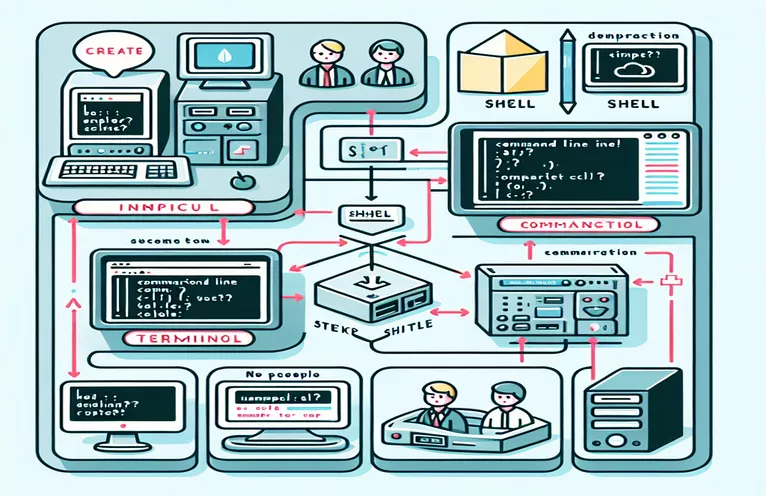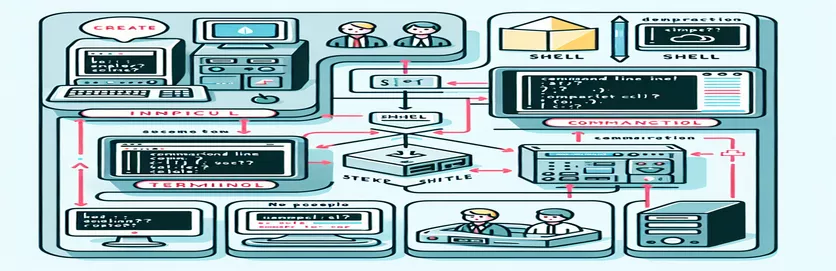Demistificare il trio tecnologico: Shell, terminale e CLI
Quando ho iniziato a esplorare il mondo della programmazione, termini come shell, terminale e CLI sembravano un labirinto confuso. 🤯 Aprivo il prompt dei comandi sul mio computer Windows, digitavo qualcosa e mi chiedevo se stavo usando il "terminale" o la "shell". Questa confusione è comune per i principianti.
Le cose sono diventate ancora più complicate quando ho lanciato PowerShell e ho notato che assomigliava al prompt dei comandi ma offriva più funzionalità. Era un nuovo programma o semplicemente una versione avanzata del terminale? Comprendere questi strumenti può sembrare difficile, soprattutto quando termini dal suono simile vengono usati in modo intercambiabile.
In aggiunta al mix, ho incontrato AWS CLI mentre imparavo il cloud computing. Mi sono imbattuto anche in Cloud Shell. Entrambi sembravano correlati ma funzionavano in modi completamente diversi. Per qualcuno nuovo, questo potrebbe farti chiedere: come sono effettivamente collegati tutti questi termini?
In questo articolo, analizzeremo le differenze tra questi concetti in termini semplici. Imparerai anche come collegare i punti con esempi del mondo reale per dare un senso a tutto. Alla fine, ti sentirai più sicuro nell’affrontare questo panorama tecnologico! 😊
| Comando | Esempio di utilizzo |
|---|---|
| os.getenv() | Utilizzato per recuperare variabili di ambiente in Python, come la shell corrente. Esempio: os.getenv("SHELL") restituisce l'ambiente shell dell'utente (ad esempio Bash, Zsh). |
| subprocess.run() | Esegue un comando shell da Python e ne acquisisce l'output o gli errori. Esempio: subprocess.run("ls", shell=True) elenca il contenuto della directory. |
| command -v | Un comando specifico di Bash per verificare se un programma è installato e accessibile. Esempio: il comando -v aws controlla se AWS CLI è installato. |
| capture_output | Un argomento per subprocess.run() in Python per acquisire l'output standard di un comando. Esempio: subprocess.run("ls", capture_output=True) memorizza l'output in una variabile. |
| $SHELL | Una variabile Bash che memorizza il percorso della shell attualmente attiva. Esempio: echo $SHELL stampa il percorso della shell dell'utente. |
| os.name | Controlla il tipo di sistema operativo in Python. Esempio: os.name restituisce 'nt' per Windows e 'posix' per i sistemi basati su Unix. |
| ls | Un comando da terminale per elencare il contenuto di una directory. Esempio: ls -l mostra informazioni dettagliate su file e directory. |
| aws --version | Utilizzato per visualizzare la versione installata di AWS CLI. Esempio: aws --version restituisce la versione e le informazioni sulla build. |
| try-except | Il meccanismo di gestione degli errori di Python per catturare e gestire le eccezioni. Esempio: prova: subprocess.run(...); tranne Eccezione come e: rileva errori durante l'esecuzione del comando. |
| if command -v | Un condizionale in Bash per verificare se esiste un comando. Esempio: if comando -v ls > /dev/null; quindi echo "esiste"; fi. |
Suddivisione di shell, terminale e CLI con applicazioni reali
Gli script forniti in precedenza aiutano a chiarire le differenze tra una shell, un terminale e una CLI utilizzando esempi pratici. Lo script Python, ad esempio, utilizza os.getenv() per rilevare la shell attiva dell'utente. Ciò evidenzia il concetto di shell come ambiente che interpreta ed esegue i comandi. Immagina di lavorare in un bar; il guscio è come il barista che capisce il tuo ordine e ti prepara il caffè. Senza di esso, comandi come elencare file o eseguire programmi non funzionerebbero in modo efficiente. ☕
Nello script Bash, l'uso di $GUSCIO La variabile fornisce un modo diretto per identificare la shell attiva, come Bash o Zsh. Il terminale, d'altra parte, funge da "interfaccia" con cui si interagisce con la shell. È come il bancone del bar dove si prendono le ordinazioni: non serve a fare il caffè (il lavoro della conchiglia), ma è essenziale per la comunicazione. Eseguendo un semplice comando `ls` nel terminale, puoi vedere la sua capacità di visualizzare il contenuto di una directory, sottolineando come agisce come mezzo tra l'utente e il sistema.
Per quanto riguarda la CLI, gli script esplorano strumenti come AWS CLI, che viene utilizzato specificamente per interagire con i servizi AWS direttamente dalla riga di comando. Pensa alla CLI come a uno sportello di servizio dedicato per compiti specifici al bar: specializzato, efficiente e potente. Ad esempio, il comando aws --version dimostra come la CLI aiuta a gestire le risorse cloud, che è fondamentale per gli sviluppatori che lavorano nel cloud computing. Senza di esso, attività come la distribuzione delle applicazioni sarebbero notevolmente più complesse. 🚀
La combinazione della gestione degli errori con "try-Exception" in Python e "if command -v" in Bash garantisce che gli script possano gestire con garbo scenari imprevisti. Ad esempio, se AWS CLI non è installato, lo script fornisce un messaggio chiaro, evitando la frustrazione dell'utente. Ciò rispecchia gli scenari della vita reale in cui la preparazione e la flessibilità sono fondamentali, come avere piani alternativi quando la tua macchina da caffè preferita si rompe al bar. Questi esempi mostrano come gli script robusti non solo chiariscano i concetti tecnici ma rendano anche gli strumenti più accessibili ai principianti.
Esplorazione di Shell, Terminale e CLI attraverso la programmazione
Questo script dimostra un approccio Python per distinguere tra funzionalità shell, terminale e CLI.
# Import necessary libraries for CLI interactionimport osimport subprocess# Function to check the shell environmentdef check_shell():shell = os.getenv("SHELL")print(f"Current shell: {shell}")# Function to demonstrate terminal commandsdef execute_terminal_command(command):try:result = subprocess.run(command, shell=True, capture_output=True, text=True)print(f"Output:\n{result.stdout}")except Exception as e:print(f"Error: {e}")# Function to simulate CLI command usagedef aws_cli_example():try:result = subprocess.run("aws --version", shell=True, capture_output=True, text=True)print(f"AWS CLI version:\n{result.stdout}")except FileNotFoundError:print("AWS CLI is not installed.")# Main executionif __name__ == "__main__":check_shell()print("\nRunning a terminal command: 'ls' or 'dir'")execute_terminal_command("ls" if os.name != "nt" else "dir")print("\nChecking AWS CLI:")aws_cli_example()
Sfruttare le funzionalità di Shell e CLI con Bash Scripting
Questo script utilizza Bash per distinguere tra ambienti shell ed eseguire attività basate sulla CLI.
#!/bin/bash# Function to display the current shellfunction check_shell() {echo "Current shell: $SHELL"}# Function to execute a terminal commandfunction execute_terminal_command() {echo "Listing directory contents:"ls}# Function to demonstrate CLI interactionfunction aws_cli_example() {if command -v aws &> /dev/nullthenecho "AWS CLI version:"aws --versionelseecho "AWS CLI is not installed."fi}# Main script executioncheck_shellexecute_terminal_commandaws_cli_example
Espansione del mondo di Shell, Terminal e CLI
Un altro aspetto fondamentale da comprendere è il modo in cui questi strumenti si integrano con i moderni flussi di lavoro di sviluppo. La shell, spesso utilizzata nei sistemi basati su Unix, supporta lo scripting per automatizzare attività ripetitive. Ad esempio, con una shell Bash, puoi scrivere script per eseguire il backup quotidiano dei file o configurare un ambiente di sviluppo. Si tratta di un punto di svolta per gli sviluppatori che desiderano concentrarsi sulla risoluzione dei problemi anziché sulle operazioni manuali. Utilizzando le shell in modo efficace, puoi anche concatenare i comandi utilizzando operatori come && O | per la massima efficienza.
D'altra parte, il terminale svolge un ruolo fondamentale nella gestione del server remoto. Utilizzando emulatori di terminale come PuTTY o OpenSSH, puoi connetterti ai sistemi remoti in modo sicuro. Ad esempio, quando lavorano con piattaforme cloud come AWS o Azure, gli sviluppatori spesso utilizzano terminali per accedere alle istanze cloud ed eseguire comandi. Ciò evidenzia l’importanza del terminale come ponte tra sistemi locali e server remoti. La gestione remota non sarebbe così semplice senza le funzionalità del terminale. 🌐
La CLI estende questa funzionalità offrendo strumenti da riga di comando personalizzati per piattaforme o applicazioni specifiche. Strumenti come la CLI Docker consentono agli sviluppatori di gestire in modo efficiente le applicazioni containerizzate, mentre la CLI Git aiuta con il controllo della versione. Queste interfacce specializzate riducono la curva di apprendimento per attività complesse fornendo comandi strutturati e facili da usare. Ad esempio, utilizzando git push O docker run semplifica i flussi di lavoro che altrimenti comporterebbero più passaggi in una GUI. La CLI è indispensabile sia per gli sviluppatori che per gli amministratori di sistema. 🖥️
Domande comuni su Shell, terminale e CLI
- Qual è la differenza tra una shell e un terminale?
- Una shell è un programma che interpreta ed esegue comandi, mentre un terminale è l'interfaccia che permette di interagire con la shell.
- In che modo PowerShell è diverso dal prompt dei comandi?
- PowerShell è una shell più avanzata con funzionalità di scripting e accesso agli strumenti di gestione del sistema, mentre il prompt dei comandi è più semplice e viene utilizzato principalmente per la manipolazione di file e directory.
- Qual è lo scopo dell'AWS CLI?
- AWS CLI consente agli utenti di gestire le risorse AWS dalla riga di comando utilizzando comandi come aws s3 ls per elencare i bucket S3.
- Posso eseguire comandi CLI all'interno di un terminale?
- Sì, gli strumenti CLI come Git, Docker e AWS CLI sono progettati per essere eseguiti all'interno di un ambiente terminale.
- Perché utilizzare la CLI anziché una GUI?
- La CLI è più veloce per le attività ripetitive, consente lo scripting e l'automazione e consuma meno risorse di sistema rispetto alle interfacce grafiche.
Punti chiave da Shell, Terminale e CLI
Comprendere la differenza tra shell, terminale e CLI è fondamentale per chiunque si addentri nella programmazione. Utilizzando questi strumenti in modo efficace, puoi automatizzare le attività, gestire i sistemi e connetterti a server remoti, rendendo il tuo flusso di lavoro più fluido e produttivo.
Ricorda che il terminale è il tuo gateway, la shell il tuo interprete e la CLI il tuo assistente specializzato. Con la pratica, le loro funzionalità diventeranno una seconda natura. Che tu stia creando script con Bash o distribuendo app tramite AWS CLI, questi strumenti ti consentono di ottenere di più con meno sforzo. 🚀
Fonti e riferimenti per ulteriori apprendimenti
- È possibile trovare una spiegazione dettagliata delle differenze tra shell, terminale e CLI su Opensource.com .
- Approfondimenti sull'utilizzo di AWS CLI e Cloud Shell sono disponibili all'indirizzo Documentazione dell'AWS CLI .
- Per una panoramica di PowerShell e delle sue funzionalità, visitare Documentazione di Microsoft PowerShell .
- È possibile esplorare informazioni complete sullo scripting della shell con Bash Manuale di riferimento di GNU Bash .